
Tartalomjegyzék:
- 1. lépés: 3 tengelymozgás
- 2. lépés: 3D tervezés
- 3. lépés: Az alap és a borító tervezése
- 4. lépés: 3D -s tervezés: Alapburkolat léptetővel
- 5. lépés: 3D-s tervezés: Szervo szerelvény- Bázis a szervóhoz
- 6. lépés: 3D tervezés: Áramkörök
- 7. lépés: 3D tervezés: Fedőlap
- 8. lépés: 3D tervezés: Teljes mechanikus összeszerelés
- 9. lépés: Vezérlő áramkör: blokkdiagram
- 10. lépés: Áramkör vázlata
- 11. lépés: A Blynk APP konfigurálása
- 12. lépés: A kód
- 13. lépés: 3D nyomtatott összeszerelés áramkörökkel
- 14. lépés: Szerelés számítógépre
- 15. lépés: Az eszköz működésének bemutatása
- Szerző John Day [email protected].
- Public 2024-01-30 09:42.
- Utoljára módosítva 2025-01-23 14:48.

Ezt az oktatható anyagot a Dél -Floridai Egyetem Make -tanfolyamának projektkövetelményének teljesítéseként hozták létre (www.makecourse.com)
Gyakran otthonról távolról bejelentkezett irodai számítógéppel dolgozunk. A problémák akkor jelentkeznek, amikor a számítógép lefagy, és újra kell indítani (a számítógép újraindítása). Ebben az esetben be kell lépnie az irodába, és újra kell indítania (a mechanikai műveletet nehéz elektronikusan elvégezni a számítógép áramkörének módosítása nélkül). A TirggerX projektet ez az esemény ihlette. Régóta gondolkodtam azon, hogy létrehozzak egy wifi -kompatibilis IOT -eszközt, amely képes fizikai műveletek elvégzésére, például a kapcsoló elforgatására vagy a számítógép távoli újraindítására. Ez a funkció egyelőre hiányzik a piacon elérhető összes intelligens eszközről. Ezért úgy döntöttem, hogy elkészítem a sajátomat. Most beszéljünk arról, hogy mire van szüksége ahhoz, hogy elkészítse saját
1. NodeMCu Amazon
2. SG90 Servo Amazon
3. Lépegető egy lineáris csúszkával Amazon.
4. 2 Léptetőmotor -meghajtó Amazon
5. Micro USB kábel Amazon
A projekt céljai-
Készítsen fizikai kapcsolót csúsztatással X és Y irányban, és koppintással Z irányban.
1. lépés: 3 tengelymozgás
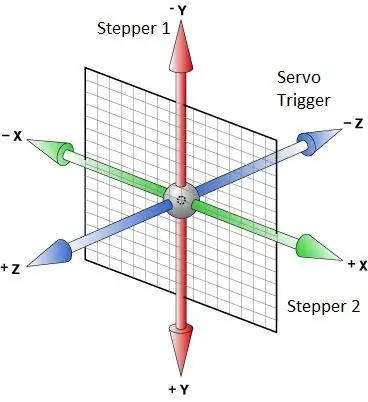
A kapcsoló (Trigger) lineáris (csúszó x és y pozíció) működéséhez két tengelyes mozgásra van szükségünk, amelyet két léptetőmotor hajt végre. A fő kiváltó esemény, amelyet z irányban egy szervo hajt.
2. lépés: 3D tervezés
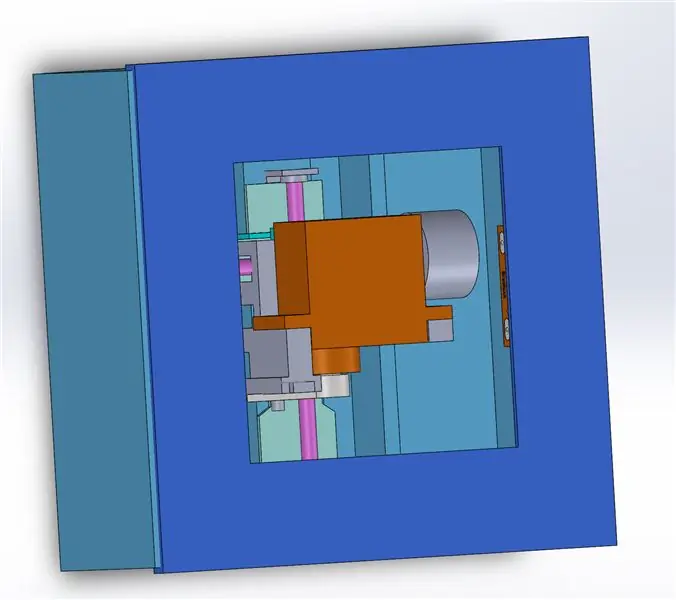
3. lépés: Az alap és a borító tervezése
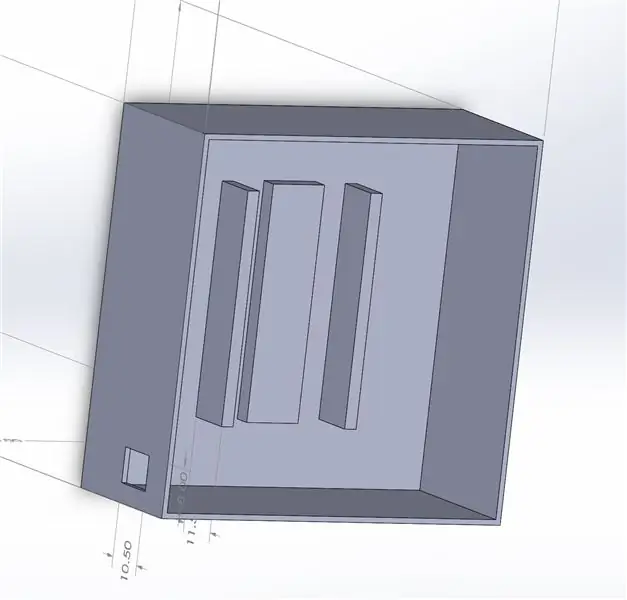
Először a léptetőmotor burkolatát és alapját tervezték.
4. lépés: 3D -s tervezés: Alapburkolat léptetővel
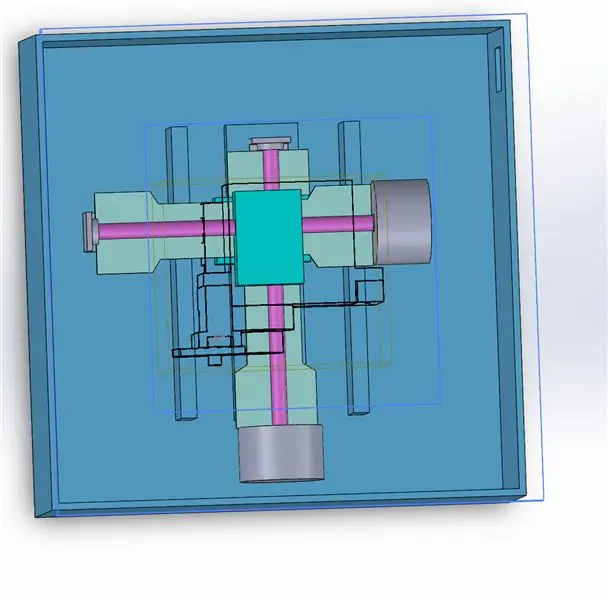
A léptetőmotort szimulációra tervezték. A fenti képek az alapburkolatot mutatják, a léptetőmotorral felszerelve
5. lépés: 3D-s tervezés: Szervo szerelvény- Bázis a szervóhoz
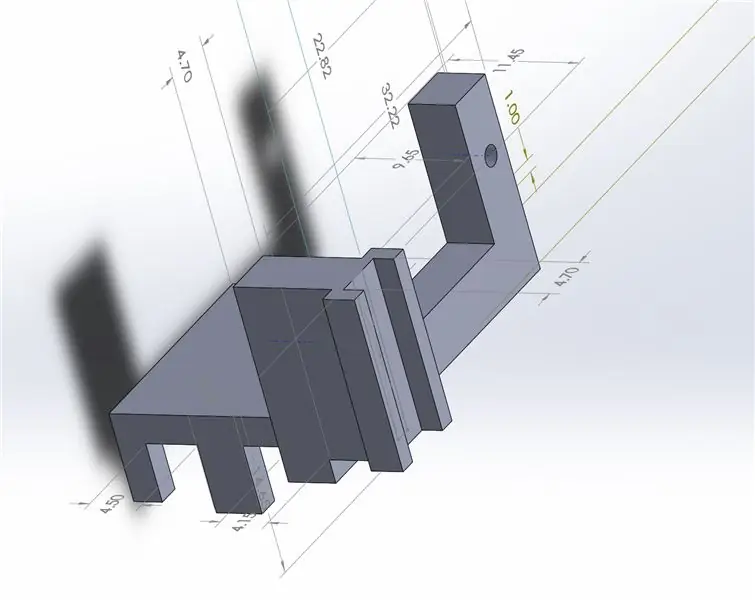

A léptetőmotorok lineáris csúszkájának szervomotorral történő rögzítéséhez szerelőalapot terveztek és rögzítettek.
6. lépés: 3D tervezés: Áramkörök


1. Csomópont MCU
2. Motorhajtó
Mindkettő szerepelt a szimulációban és a tervezésben.
Hitel: GrabCad.
7. lépés: 3D tervezés: Fedőlap
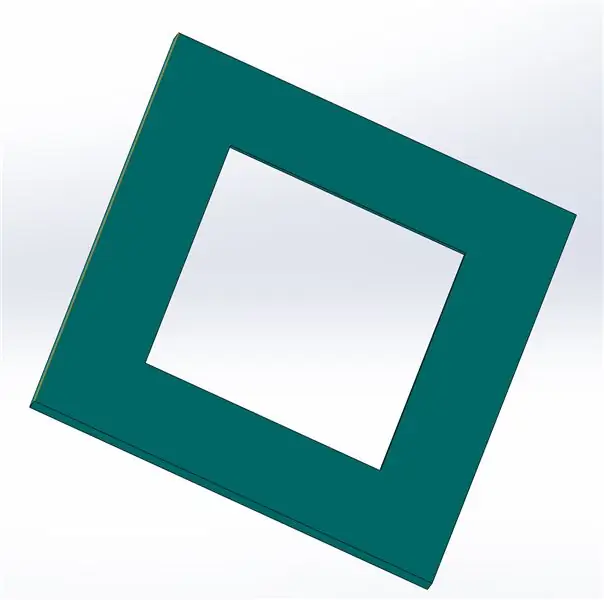
A borítólemezt a ragasztó felhordásához a számítógéphez (valamint esztétikai okokból) úgy tervezték és rögzítették a teljes szerelvényhez.
8. lépés: 3D tervezés: Teljes mechanikus összeszerelés
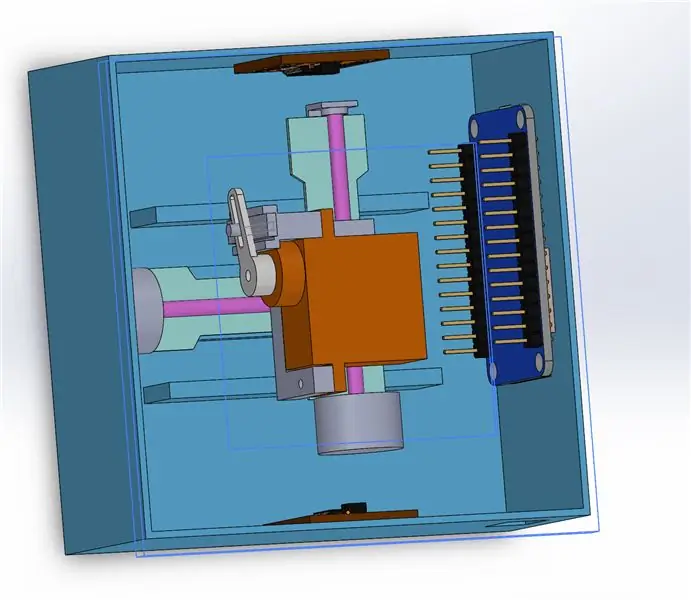
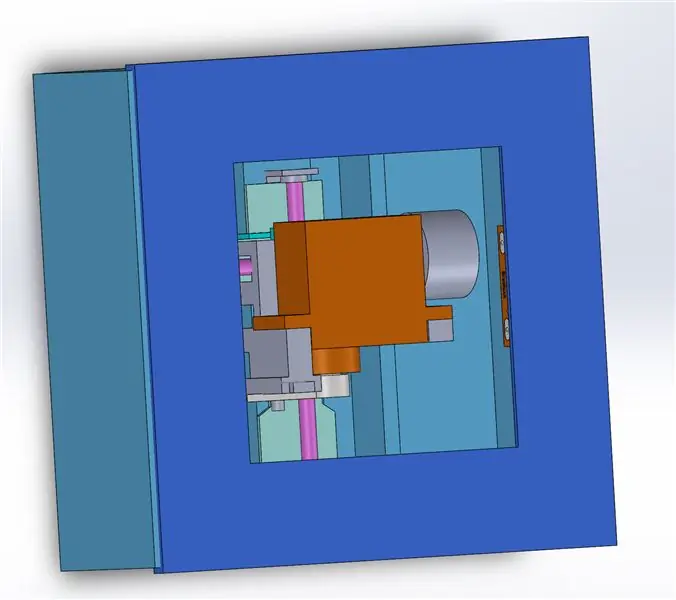
9. lépés: Vezérlő áramkör: blokkdiagram
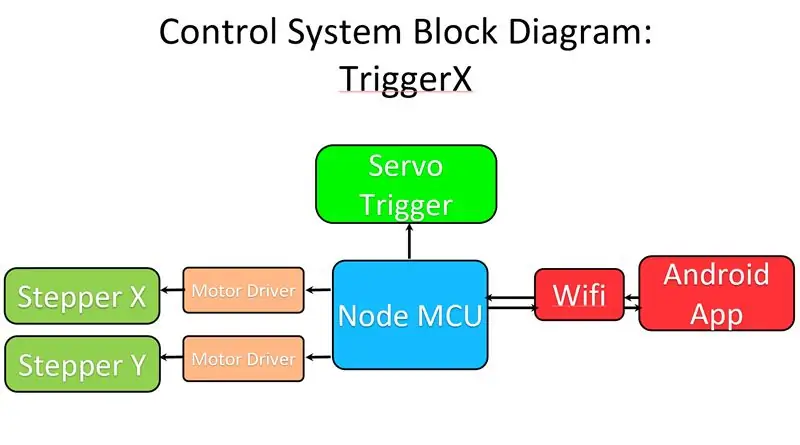
A TriggerX eszközt egy Android APP interfész vezérli, amelyet a Blynk készített.
Az alkalmazás kommunikálni fog az eszközbe telepített MCU csomóponttal (az interneten keresztül), és a szervo, valamint két léptetőmotort vezérli a TB6612 léptetővezérlő modulon keresztül.
10. lépés: Áramkör vázlata
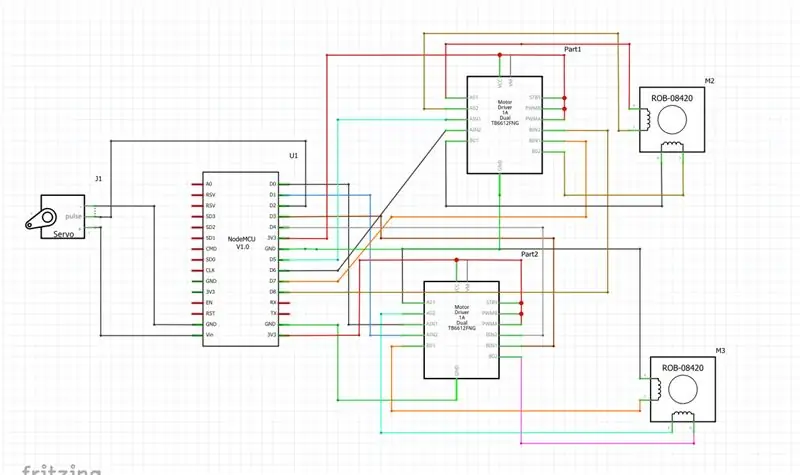
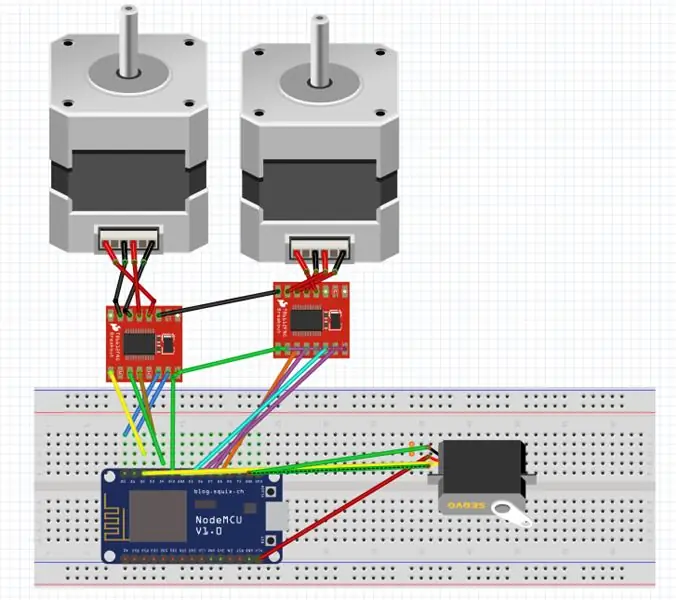
Az áramkör vázlata a képen látható. A NodeMcu a léptetőmotorhoz és a szervomotorhoz van csatlakoztatva a léptetőmotorhoz.
11. lépés: A Blynk APP konfigurálása
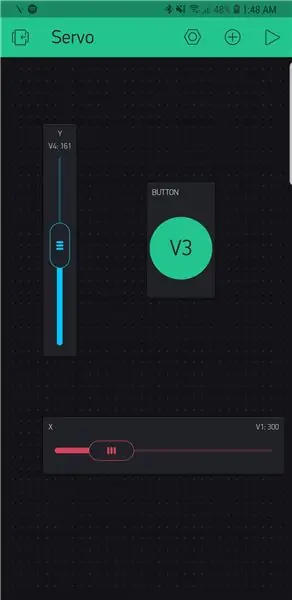
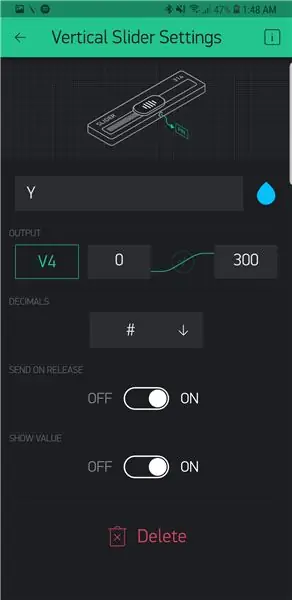
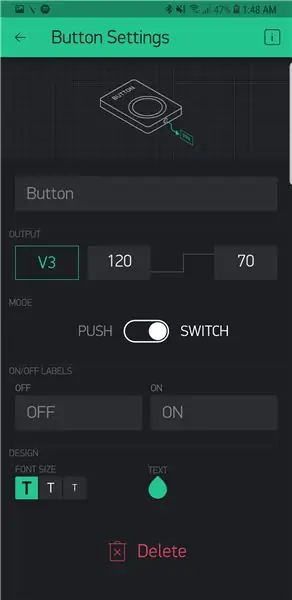
A Blynk App letölthető az itt található linkről.
Két csúszkát és egy gombot mellékeltünk a képen látható konfigurációnak megfelelően.
0 -tól 300 -ig a léptető lépések száma, 120 -tól 70 -ig pedig a szervoszög -vezérlő jel.
12. lépés: A kód
Először az új projektet hozták létre az alkalmazásban, és az engedélyezési kódot használták az Arduino IDE kódban.
A kódot az aktában ismertetjük.
13. lépés: 3D nyomtatott összeszerelés áramkörökkel

14. lépés: Szerelés számítógépre

A készüléket kétoldalas ragasztószalag segítségével számítógépre szerelték fel.
15. lépés: Az eszköz működésének bemutatása

A teljes dokumentáció és a készülék működésének bemutatója itt található.
Ajánlott:
DC - DC feszültség Lépés lekapcsoló mód Buck feszültségátalakító (LM2576/LM2596): 4 lépés

DC-DC feszültség Lépés lekapcsoló üzemmód Buck feszültségátalakító (LM2576/LM2596): A rendkívül hatékony bakkonverter készítése nehéz feladat, és még a tapasztalt mérnököknek is többféle kivitelre van szükségük, hogy a megfelelőt hozzák létre. egy DC-DC áramátalakító, amely csökkenti a feszültséget (miközben növeli
Akusztikus levitáció az Arduino Uno-val Lépésről lépésre (8 lépés): 8 lépés

Akusztikus lebegés az Arduino Uno-val Lépésről lépésre (8 lépés): ultrahangos hangátvivők L298N Dc női adapter tápegység egy egyenáramú tűvel Arduino UNOBreadboard és analóg portok a kód konvertálásához (C ++)
Élő 4G/5G HD videó streamelés DJI drónról alacsony késleltetéssel [3 lépés]: 3 lépés
![Élő 4G/5G HD videó streamelés DJI drónról alacsony késleltetéssel [3 lépés]: 3 lépés Élő 4G/5G HD videó streamelés DJI drónról alacsony késleltetéssel [3 lépés]: 3 lépés](https://i.howwhatproduce.com/images/009/image-25904-j.webp)
Élő 4G/5G HD videó streaming a DJI Drone-tól alacsony késleltetéssel [3 lépés]: Az alábbi útmutató segít abban, hogy szinte bármilyen DJI drónról élő HD minőségű videó streameket kapjon. A FlytOS mobilalkalmazás és a FlytNow webes alkalmazás segítségével elindíthatja a videó streamingjét a drónról
Bolt - DIY vezeték nélküli töltő éjszakai óra (6 lépés): 6 lépés (képekkel)

Bolt - DIY vezeték nélküli töltés éjszakai óra (6 lépés): Az induktív töltés (más néven vezeték nélküli töltés vagy vezeték nélküli töltés) a vezeték nélküli áramátvitel egyik típusa. Elektromágneses indukciót használ a hordozható eszközök áramellátásához. A leggyakoribb alkalmazás a Qi vezeték nélküli töltő
4 lépés az akkumulátor belső ellenállásának méréséhez: 4 lépés

4 lépés az akkumulátor belső ellenállásának mérésére: Íme a 4 egyszerű lépés, amelyek segítenek mérni az akkumulátor belső ellenállását
